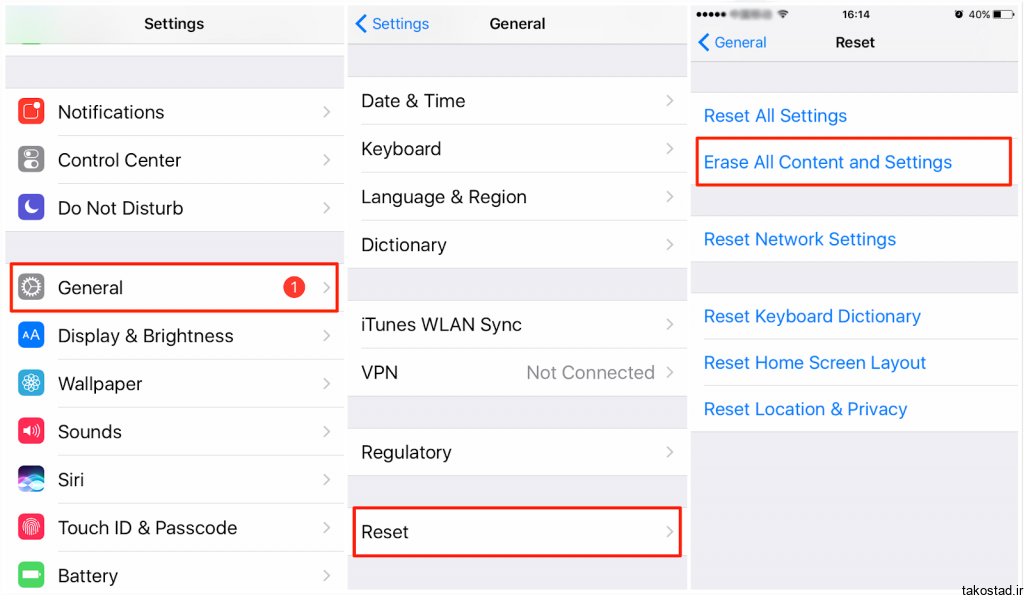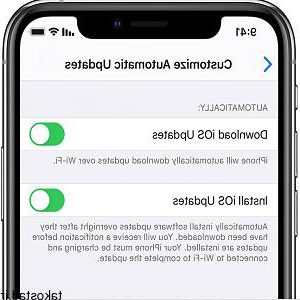
مشکل آپدیت ایفون
پس از ناتفیکیشن اعلامی اپل برای در دسترس بودن آبدیت در دستگاه شما ، اقدام به آبدیت آن می کنید ولی آبدیت صورت نمی گیرد و یا قطع و وصل می شود و دیگر موارد در این مقاله روش رفع این مشکلات را برای شما بیان می کنیم.
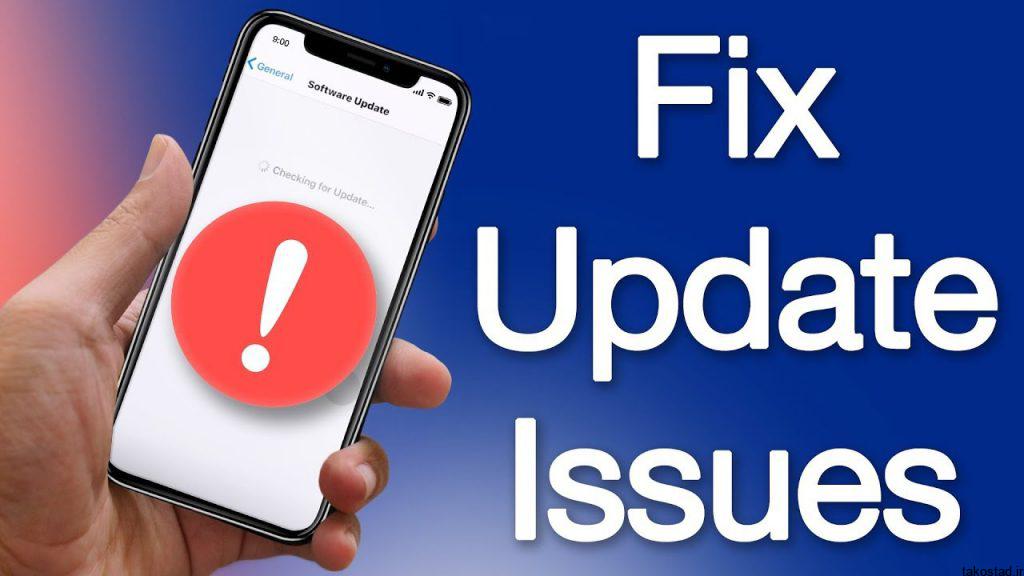
فهرست مطالب
چرا گوشی آیفون آپدیت نمی شود؟
در دسترس بودن آبدیت برای مدل ایفون شما
پیش از هر موردی باید بدانید که شرکت اپل نیز مانند دیگر شرکت ها ممکن است برای مدل های قدیمی خود آبدیت ارائه ندهد یا به مرور زمان آنها را از چرخه دریافت آپدیت خارج کند پس ابتدا باید مطمئن شوید که گوشی شما مجاز به دریافت آبدیت جدید هست یا خیر ، البته ناگفته نماند شرکت اپل سال های زیادی به مدل های قدیمی سرویس می دهد و این موضوع نسبت به دیگر شرکت ها مانند سامسونگ که آپدیت های اندروید ممکن است پس از 2 تا 3 سال دیگر برای گوشی قدیمی منتشر نشود و مجاز به استفاده از آن نباشد.
مطمئن شوید گوشی به مقدار کافی شارژ دارد
پروسه آبدیت ممکن است طول بکشد و یک پروسه نسبتا سنگین هست بنابراین باید دقت داشته باشید هنگام بروزرسانی گوشی از شارژ کافی برخودار باشد بهتر از حداقل 50درصد شارژ داشته باشد.
نسبت به دریافت آپدیت سریعا اقدام نکنید
هنگامی که آپدیتی منتظر می شود اعلان آن برای کاربران نیز دیده می شود ، در نظر بگیرید کمپانی بزرگ اپل با این حجم زیاد از کاربران خود در لحظه همگی نسبت به آپدیت دستگاه خود اقدام کنند هر چقدر منابع قوی باشد ممکن است به دلیل حجم زیاد درخواست های جهت دریافت بروزرسانی جدید دچار اختلال یا کندی شوند پس همواره نسبت به دریافت بروزرسانی صبر کنید و چند ساعت بعد از اعلان و در دسترس قرار گرفتن آپدیت نسبت به دریافت و نصب آن اقدام کنید.
مشکل آپدیت ایفون
حل مشکل آپدیت نشدن ایفون با ریستارت
در بعضی موقع دیده می شود که ممکن است به دلیل اختلال لحظه ای چند برنامه یا سیستم خود ای او اس نتوانید آپدیت را دریافت کنید ، بدین منظور بهتر است نسبت به یکبار راه اندازی یا ریستارت ایفون خود اقدام کنید تا مجدد سیستم به حالت آماده در اختیار شما قرار گیرد. در نظر داشته باشید نحوه ریستارت در مدل های آیفون متفاوت است.
مطمئن شوید به اندازه کافی فضای خالی دارید
مسلما برای دریافت فایل آپدیت و نصب آن نیاز دارید که حداقل به اندازه آن فضای خالی در دستگاه خود داشته باشید ، پس بهتر است ابتدا از خالی بودن مقدار مورد نیاز جهت دریافت بروزرسانی اطمینان حاصل کنید برای چک کردن فضای خالی به ترتیب مثل زیر دنبال کنید.
- در صفحه اصلی روی بخش تنظیمات تپ کنید.
- بخش General را انتخاب کنید.
- سپس به قسمت ذخیره سازی یا iPhone Storage وارد شوید.
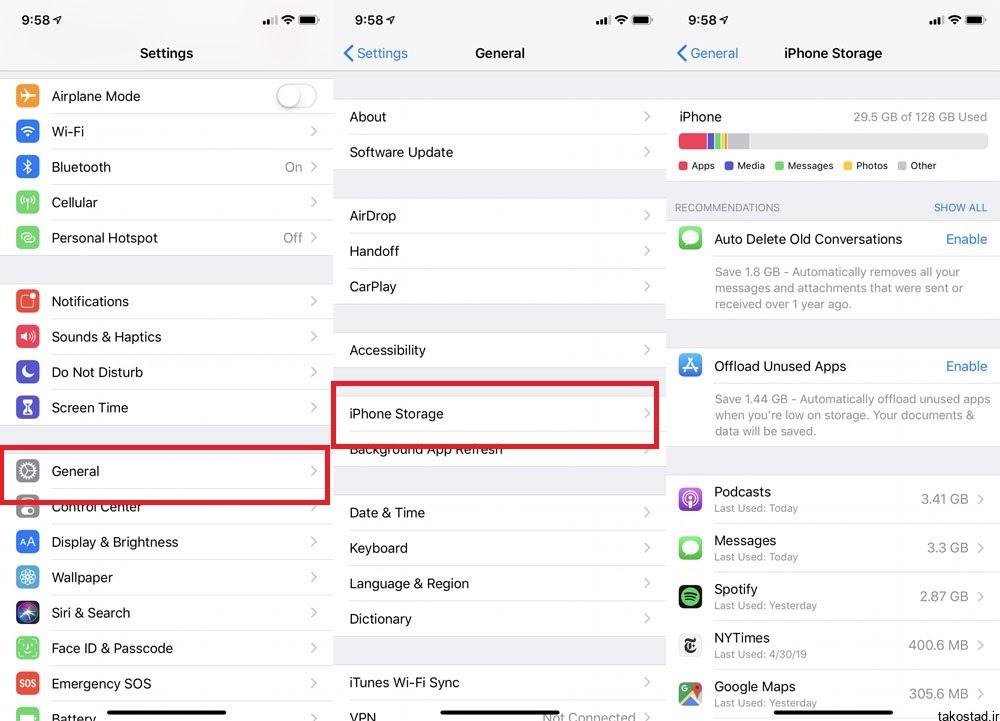
با iTunes گوشی را آپدیت کنید
هر چند امروزه اکثر کاربران آیفون شرکت اپل و در واقع آی او اسی ها از طریق همان دستگاه نسبت به بروزرسانی دستگاه خود اقدام می کنند اما شاید بروزرسانی از طریق iTunes بتواند راه حلی برایی عدم آپدیت گوشی و دستگاه شما باشد. برای بروزرسانی ایفون خود از طریق iTunes به ترتیب زیر اقدام کنید.
مشکل آپدیت ایفون
- ابتدا به امر باید برنامه iTunes را دانلود و در سیستم(ویندوز – مک) نصب کنید.
- به وسلیه کابل شارژ دستگاه خود را به سیستم متصل کنید.
- برنامه iTunes را باز کنید
- دستگاه خود را با آن همگام سازی کنید تا در داخل iTunes شناسایی شود.
- برای اینکه بدانید بروزرسانی برای دستگاه شما هست یا خیر روی گزینه Check کلیک کنید.
- سپس روی دکمه دانلود کلیک کنید.
- پس از پایان دانلود روی دکمه Update کلیک کنید.
بررسی و تنظیم شبکه وای فای
ممکن است اگر از شبکه وای فای برای دانلود بروزرسانی استفاده می کنید این شبکه و اتصال دچار اختلالی شده باشد ، و بهتر است یکبار تنظیمات شبکه را ریست کنید و مجدد نسبت به دانلود بروزرسانی اقدام کنید برای ریست کردن تنظیمات شبکه به شکل زیر اقدام کنید :
- ابتدا وارد بخش تنظیمات گوشی شوید
- سپس وارد بخش General شوید.
- در پایین این بخش Reset را انتخاب کنید.
- سپس در صفحه بعدی باید Reset Network Settings را بزنید ، اگر کدی از شما خواسته شد رمز ایفون خود را وارد کنید.
- سپس مجدد به شبکه وای فای خود متصل شوید و تست کنید.
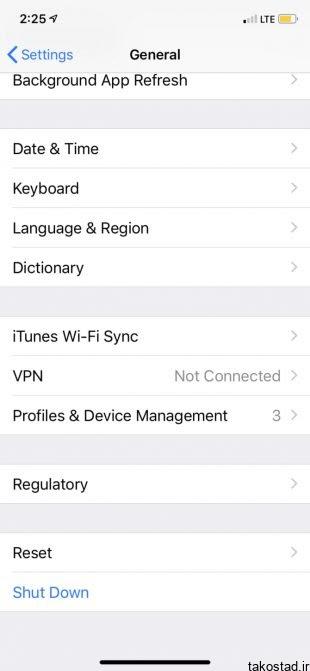
بازگشت به تنظیمات کارخانه
به عنوان آخرین راه حل از سمت کاربر می توان با برگرداندن تنظیمات گوشی به حالت اولیه و کارخانه مشکل برطرف شود ، قبل از هر کاری بهتر است نسخه پشتیبان تهیه کنید چرا که با بازنشانی تنظیمات کارخانه در حالت ( Erase All Content and Settings) کلیه اطلاعات و تنظیمات شما پاک شده و گوشی به مانند روز خریداری شده می شود پس ابتدا روش Reset all Settings که در زیر گفته می شود را تست کنید اگر مجدد بروزرسانی صورت نگرفت مرحله بعدی را انجام دهید.
برای بازگشت به تنظیمات کارخانه در گوشی آیفون خود به ترتیب مراحل زیر را پیش بروید :
- ابتدا وارد بخش تنظیمات گوشی شوید
- سپس وارد بخش General شوید.
- در پایین این بخش Reset را انتخاب کنید.
- سپس در صفحه بعدی باید Reset all Settings را بزنید ، اگر کدی از شما خواسته شد رمز ایفون خود را وارد کنید.
ریست فکتوری گوشی آیفون
- ابتدا وارد بخش تنظیمات گوشی شوید
- سپس وارد بخش General شوید.
- در پایین این بخش Reset را انتخاب کنید.
- سپس در صفحه بعدی باید Reset all Settings را بزنید ، اگر کدی از شما خواسته شد رمز ایفون خود را وارد کنید.
- گزینه Erase All Content and Settings را انتخاب کنید؛ دقت داشته باشید این عمل کلیه اطلاعات و تنظیمات شما را به حالت اولیه کارخانه بازمیگرداند و اطلاعات شما کاملا پاک می شود پس حتما نسخه پشتیبان تهیه کنید.